Hoy traemos un top de los mejores programas de corrección de distorsión de lentes gratuitos para Windows . Este software le permite corregir fácilmente la distorsión de la lente tanto de forma automática como manual. Varios procesos automáticos y manuales que estos programas utilizan pueden ser usados dependiendo del tipo de foto a ser corregida. Algunos de estos programas son herramientas de corrección de la distorsión de la lente, mientras que otros son editores de imagen que vienen cargados con la opción de arreglar la distorsión de la lente.
Los procesos automáticos que estos programas utilizan para corregir la distorsión de la lente se basan en el contenido de la imagen o en los datos EXIF de la imagen, como la distancia focal de la lente, el objetivo, el modelo de la cámara, la marca de la cámara , etc. El proceso manual le permite ajustar la imagen manualmente, utilizando varios controles deslizantes. Casi todos estos programas te permiten previsualizar los cambios que estás haciendo mientras corriges la distorsión.
Me gustaron casi todos estos programas, ya que son únicos a su manera, y corrigen la distorsión con bastante facilidad. Pero, si tuviera que declarar un ganador, nominaría a RadCor , ya que tiene opciones avanzadas de corrección de la distorsión de las lentes. Me gustaría hacer una mención especial al plugin de corrección de distorsión de lentes de Paint.Net , que es muy simple de usar y es muy efectivo para la distorsión moderada de lentes.
Revisa la lista para saber más sobre el software mencionado, y también sabrás cómo arreglar la distorsión de la lente usando estos programas gratuitos.
También puedes consultar la lista de los mejores programas gratuitos de Panorama para Windows, el programa Tilt Shift para aplicar el efecto Tilt Shift y el programa de reducción del ruido de las fotos.
Contenidos
RadCor
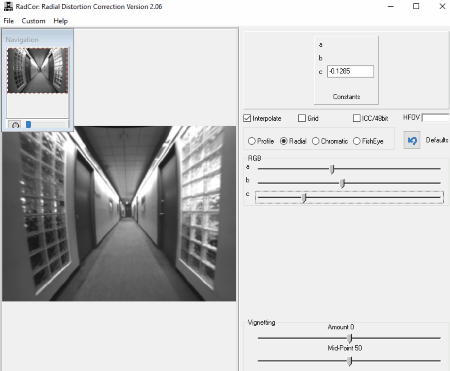
RadCor significa Corrección de la Distorsión Radial. Es una herramienta dedicada a la corrección de la distorsión de la lente, con numerosas opciones para corregir las distorsiones causadas por varias lentes de la cámara. Ofrece opciones de corrección tanto automáticas como manuales, y da resultados satisfactorios.
El modo de corrección automática de la distorsión de la lente lleva a cabo una corrección de la distorsión de la lente basada en EXIF. Una vez cargada una foto con distorsión, selecciona el botón de radio Perfil . Si los datos EXIF de la foto ya están presentes, RadCor los detectará, si no, tendrás que introducir la siguiente información del dispositivo: Marca de la cámara, Modelo de la cámara, Lente y Distancia focal . También puedes corregir la distorsión de la lente por lotes para una marca, modelo y lente de cámara específicos. Para la corrección por lotes, no tienes que especificar la longitud focal.
Para la corrección manual de la distorsión de la lente, tienes que seleccionar el botón de radio Radial . Puede utilizar este proceso para corregir la distorsión si no conoce la foto EXIF, si el perfil de su cámara no está disponible en el modo automático o si el modo automático no puede corregir la distorsión del objetivo correctamente. Hay 3 deslizadores disponibles en este modo, a saber: a, b, y c . Mueva los controles deslizantes para corregir la distorsión del lente. El valor de los controles deslizantes dependerá de la cantidad de distorsión. Una vez que obtenga el resultado deseado, guarde su foto. También puede guardar el ajuste de los controles deslizantes para poder utilizarlo más adelante en otras fotos.
El botón de radio Ojo de Pez permite corregir la distorsión de la lente del ojo de pez. Carga tu foto y selecciona el botón de radio Ojo de pez. En cuanto selecciones la opción, obtendrás una foto sin distorsión de ojo de pez. Puedes cambiar el deslizador fov (campo de visión) para un ajuste fino, o puedes deslizar la foto a lo largo del eje x.
La opción Cromática permite corregir los colores de la foto para los canales Rojo, Verde y Azul. El sitio web de este software recomienda encarecidamente cambiar primero el valor del deslizador «d», antes de cambiar el valor de los deslizadores «a», «b» o «c» para cada color.
Puedes seleccionar la opción Cuadrícula para renderizar una cuadrícula en tu foto. Esto te ayuda a corregir la distorsión.
RadCor es un software increíble para corregir la distorsión de la lente, y puede ser usado fácilmente tanto por profesionales como por principiantes.
Página de inicio Página de descarga
ShiftN
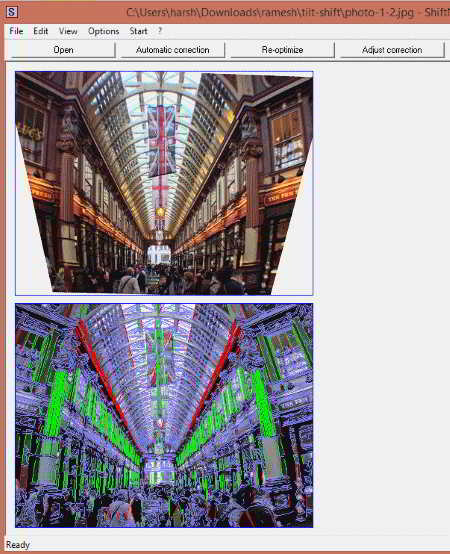
ShiftN es un software de corrección automática de la distorsión de la lente. Es un software único y sencillo, que detecta la distorsión de la lente automáticamente y corrige tu foto. A diferencia de RadCor, ni siquiera tienes que introducir el perfil de la cámara o del objetivo para la corrección. Simplemente carga tu foto, y el algoritmo de este software detecta las distorsiones para corregirlas.
En caso de que no esté satisfecho con el resultado que arroja este software, siempre puede ir al menú Ajustar corrección. Aquí puede ajustar manualmente los parámetros de corrección de la distorsión, como por ejemplo: Desplazamiento, rotación, distorsión y acortamiento horizontal .
Una vez que una foto se arregla, guarda y sale de la aplicación. Automáticamente corta una foto rectangular de la foto recién corregida.
Es un buen software para arreglar la distorsión de las lentes y es capaz de arreglar distorsiones de lentes pequeñas a altas.
Página principal Página de descarga
GML Undistorter
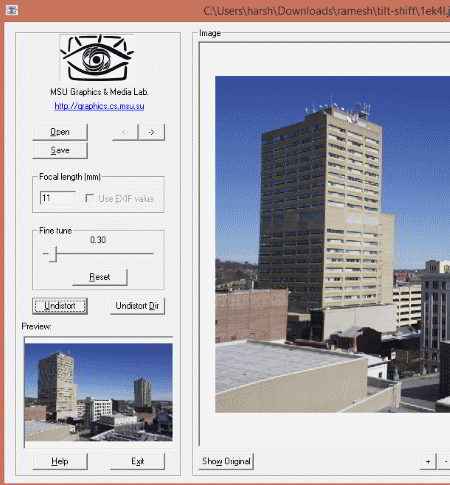
GML Undistorter es otra herramienta gratuita dedicada a la corrección de la distorsión de la lente. Este software corrige la distorsión de la lente en base a la longitud focal de la lente utilizada para tomar la foto. Simplemente cargue una foto, utilice la imagen EXIF para obtener la longitud focal del objetivo o introdúzcala manualmente. Utilice el control deslizante de Ajuste fino si es necesario; los cambios que se realizan se muestran en un panel de vista previa. Haga clic en la opción Desnaturalizar para aplicar la corrección en la foto.
Para guardar la foto, puede definir la carpeta de salida, la calidad de la foto (sólo JPEG) y elegir guardar la información EXIF.
No hay otras opciones y arregla la distorsión de la lente con bastante eficacia, dado que se proporcionan los datos EXIF adecuados para una distancia focal precisa. Puedes usarlo tanto para la distorsión normal como para la alta.
Página principal Página de descarga
GIMP
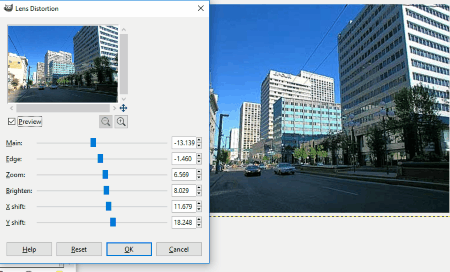
GIMP es una poderosa herramienta de edición de imágenes de código abierto, disponible para Windows, Mac y Linux. Una de las herramientas disponibles en el GIMP le permite corregir la distorsión de la lente. La corrección de la distorsión de la lente en el GIMP es bastante fácil y puede llevarse a cabo para imágenes con distorsiones de lente pequeñas y medianas . No tiene ajustes predefinidos para corregir la distorsión de la lente para cámaras, lentes o puntos focales específicos. Toda la corrección de la distorsión de la lente en el GIMP debe realizarse manualmente ajustando varios parámetros.
La herramienta de corrección de la distorsión de la lente está disponible en Filtros>Distorsión>Distorsión de la lente . Después de cargar una imagen con distorsión de la lente, sube esta herramienta. Aparecerá una pequeña ventana, en la que podrás hacer la corrección de la distorsión del objetivo en tiempo real con la ayuda del panel Preview . Desliza los controles deslizantes Main y Edge para ajustar las distorsiones. El control deslizante Zoom sirve para eliminar las partes de la foto en los bordes, que pueden estirarse mientras se corrige la distorsión de la lente. Los controles deslizantes Desplazamiento X y Desplazamiento Y sirven para inclinar las fotos verticalmente y horizontalmente, respectivamente.
Una cosa interesante de esta herramienta es que también puede ser usada para añadir la distorsión de la lente a las fotos .
Usaría el GIMP para corregir la distorsión de la lente si tuviera que corregir fotos con una pequeña distorsión de la lente.
Página principal Página de descarga
PhotoDemon
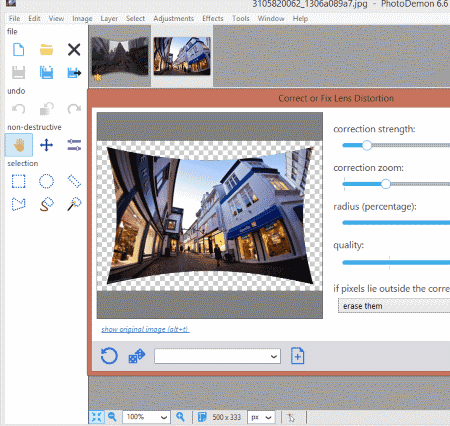
PhotoDemon es un editor de fotos de código abierto con herramienta de corrección de distorsión de lentes. Puedes usar este editor de imágenes compatible con capas para editar, manipular y embellecer tus fotos. La herramienta para corregir la distorsión del objetivo está disponible junto con otra herramienta para añadir la distorsión del objetivo .< >
Después de cargar una foto en la interfaz de PhotoDemon, vaya a Effects> Distort> Correcting Existing Lens Distortion . Esto abre una nueva ventana, donde puedes ajustar varios parámetros de corrección de la distorsión, mientras observas los cambios en tiempo real que ocurren al ajustar los deslizadores. El panel de vista previa hace que sea extremadamente fácil corregir la distorsión de la lente. Puedes ajustarla: Fuerza de corrección, Zoom de corrección, Radio de corrección y Calidad . También puede elegir qué hacer con los píxeles que se encuentran fuera del área corregida. Una vez que haya aplicado los cambios realizados, puede guardar la imagen en el formato de imagen deseado o continuar la edición.
Con todo, es un paquete completo para editar fotos. Puedes aplicar varios cambios de transformación, añadir efectos, añadir filtros y hacer mucho más.
Nota : El software tardó un tiempo en procesar la corrección de la distorsión de la lente. Es relativamente más lento que el otro software mencionado, pero la corrección estaba a la par con ellos. Yo recomendaría esto si quieres editar tu foto junto con la aplicación de la corrección de la distorsión del lente.
Página principal Página de descarga
Lens Distortion Correction Plugin For Paint.Net
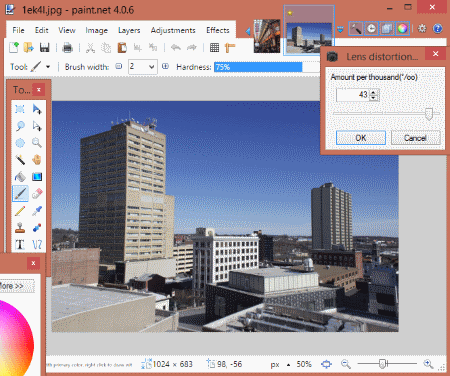
Paint.Net es un famoso software de edición de imágenes, que puede ayudarte a corregir la distorsión de las lentes. Aquí puedes corregir pequeñas y medianas cantidades de distorsión de lentes; sin embargo, para lograrlo, tendrás que instalar un Plugin. Consigue el Len Distortion Correction Plugin for Paint.Net aquí .
El archivo descargado es un archivo ZIP; descomprímelo y copia el archivo. Para instalar el plugin, ve a la carpeta de plugins de Paint.Net, es decir: C:Program FilesPaint.NETEffects , y pegar el archivo aquí. Ahora inicia Paint.Net o reinicia si ya está abierto. Encontrarás el plugin de corrección de la distorsión de la lente en Effects> Photo> Lens Distortion .
Cómo corregir la distorsión de la lente en Paint.Net usando este plugin:
El proceso es tan simple como mover un solo deslizador. Carga la foto con la distorsión de la lente, y luego abre el plugin. Aparecerá una pequeña herramienta flotante con un deslizador para ajustar la cantidad por mil. Puedes mover el deslizador en ambos sentidos hasta 50 cuentas. Una vez corregida la distorsión, haz clic en Aceptar y guarda la foto.
Haga clic en la foto de arriba para ver la comparación de las fotos originales y corregidas.
Como mencioné antes, este plugin es apto para fotos con baja distorsión de lente, y funciona rápidamente. Es un plugin imprescindible para los usuarios de Paint.Net.
Página principal Página de descarga
Hugin
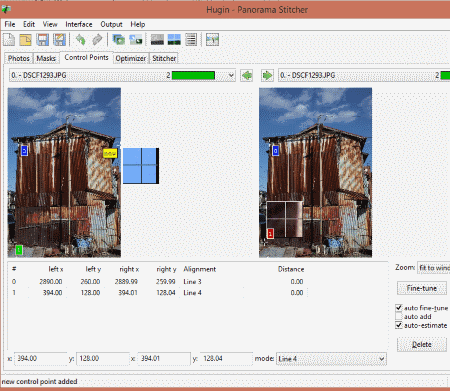
Hugin es un software gratuito de cosido de panorama, que permite realizar un complejo post procesamiento de imágenes. También puedes realizar la corrección de la distorsión de la lente con este programa gratuito. El proceso para llevar a cabo la corrección de la distorsión es un poco complejo. Puede ser fácil para la gente que está familiarizada con este software, pero puede ser tedioso para los novatos.
La corrección de la distorsión de la lente en Hugin se conoce comúnmente como Calibración de la Lente. Utiliza la foto EXIF así como líneas de referencia (que hay que añadir manualmente) para fijar la distorsión. Un tutorial sobre el mismo está disponible en el sitio web de Hugin: Tutorial de Hugin – Calibración de lentes simple . Repasa el tutorial para probar tu suerte con Hugin.
Intenté arreglar la distorsión de la lente en Hugin, pero el método era demasiado complejo para obtener un resultado final.
Página principal Página de descarga


Deja una respuesta